WPS excel的公式结果复制粘贴为值的方法
2024-05-04 08:50:31作者:极光下载站
有的小伙伴在进行wps表格使用的时候,常常需要将我们要进行使用的数字进行输入到表格中统计,有些时候我们需要计算这些数字内容,而有小伙伴表示想要将数字内容计算出来的结果进行复制粘贴到其他地方显示,但是发现粘贴之后,结果却变成了0来显示,这种情况我们该如何解决呢,其实这是由于这些结果是用公式进行结算出来的,我们在粘贴的时候,应该选择粘贴为值才可以,下方是关于如何使用WPS excel表格设置复制公式结果粘贴为值的具体操作方法,如果你需要的情况下可以看看方法教程,希望对大家有所帮助。
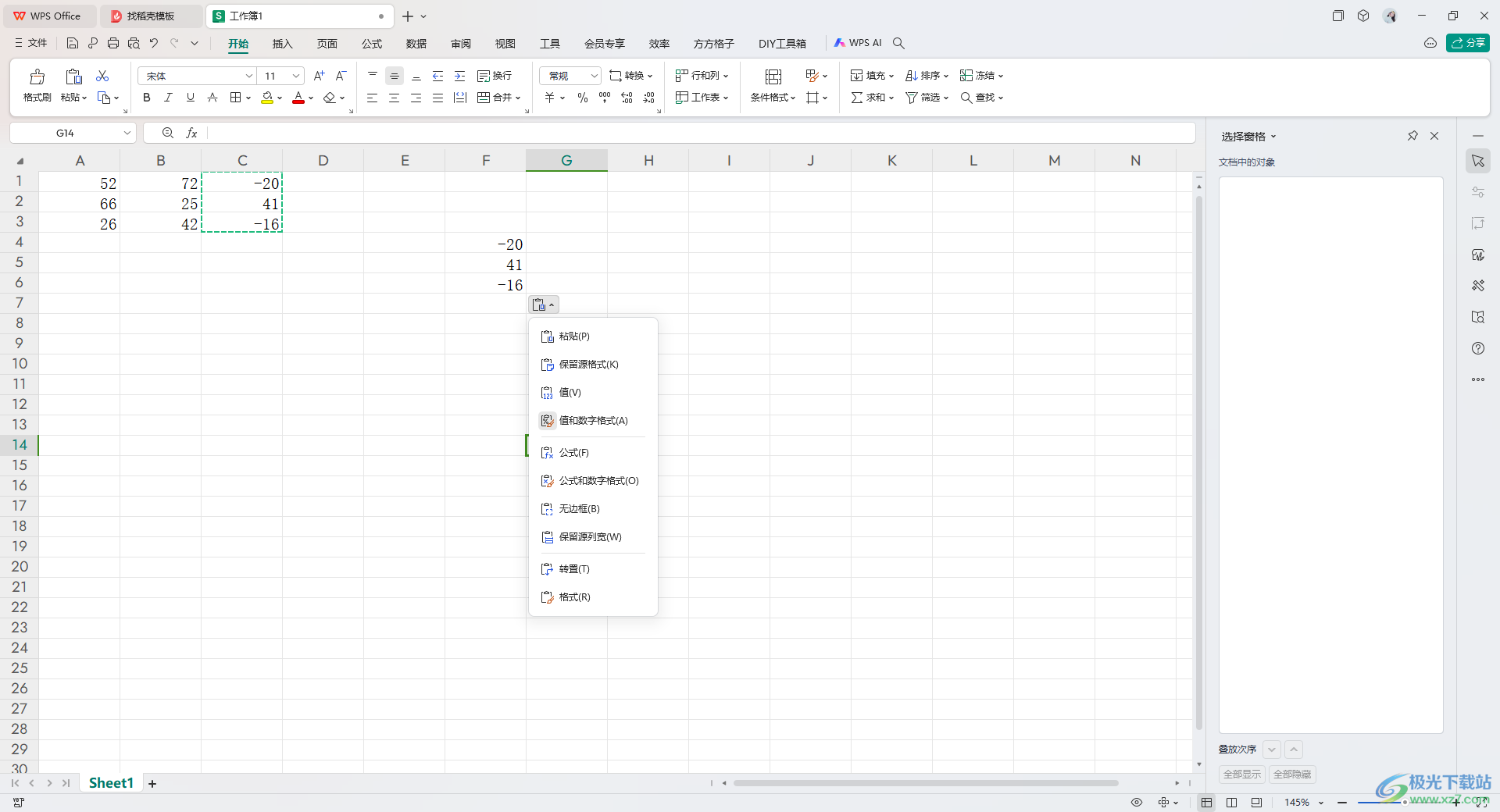
方法步骤
1.首先,我们随便使用一个公式,将我们的数字进行计算操作。
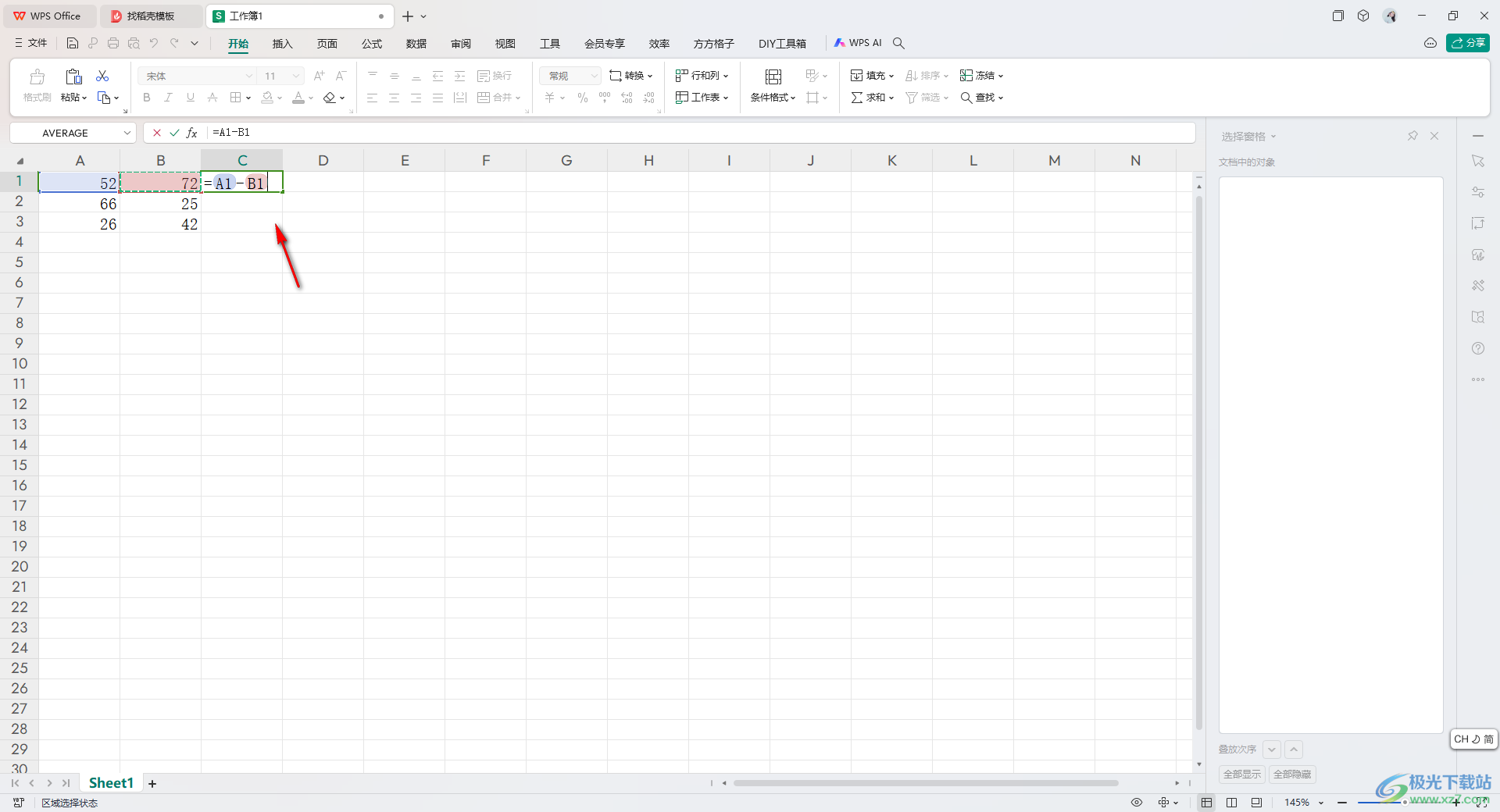
2.之后按下回车键,即可得到我们的公式结果,如图所示。

3.然后通过下拉填充的方式,将我们其他几个的数字结果进行快速的计算出来。
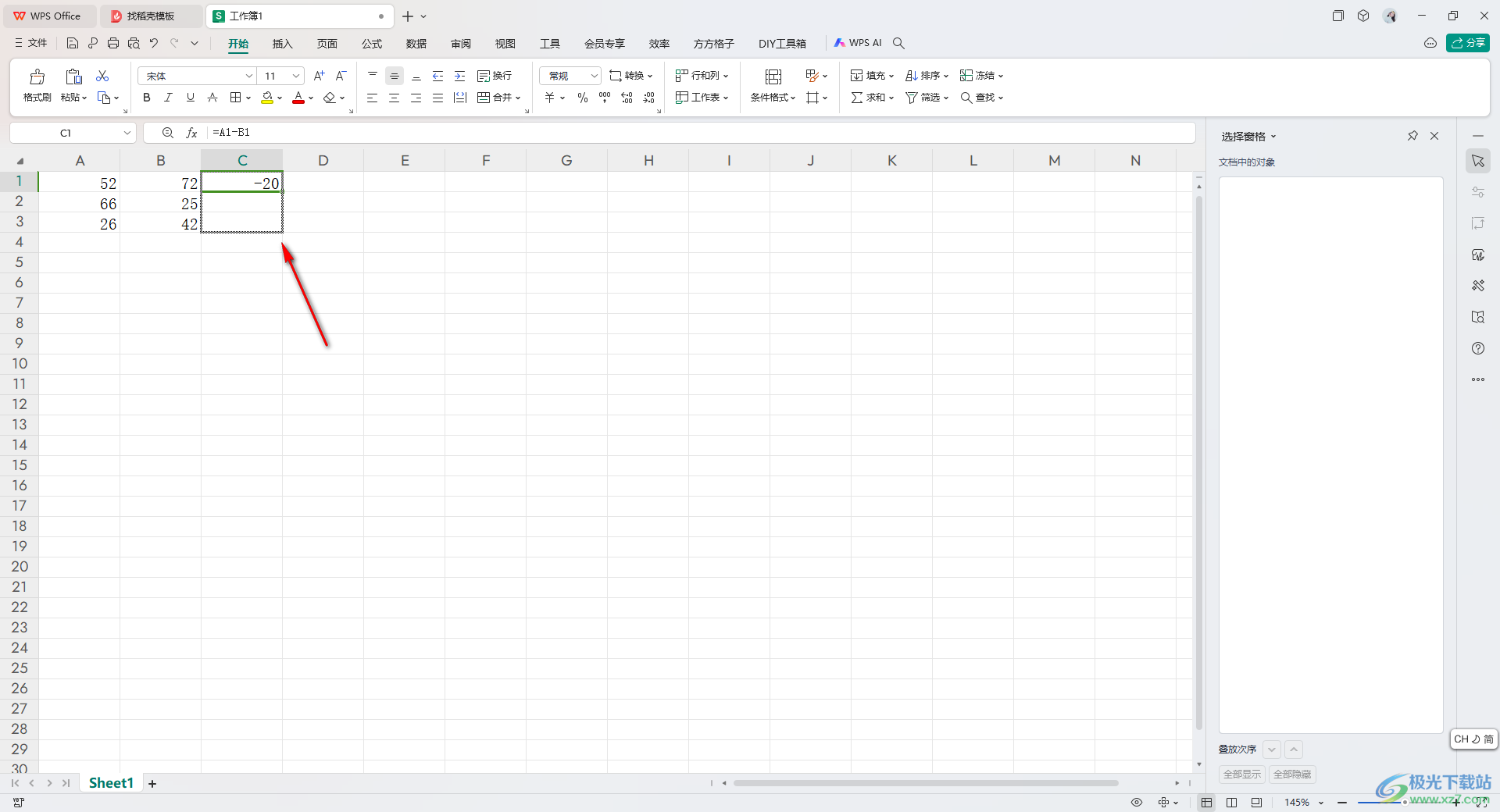
4.结算出来之后,将这些用公式计算出来的结果单元格进行Ctrl+c复制,或者是进行右键点击一下,选择【复制】选项。
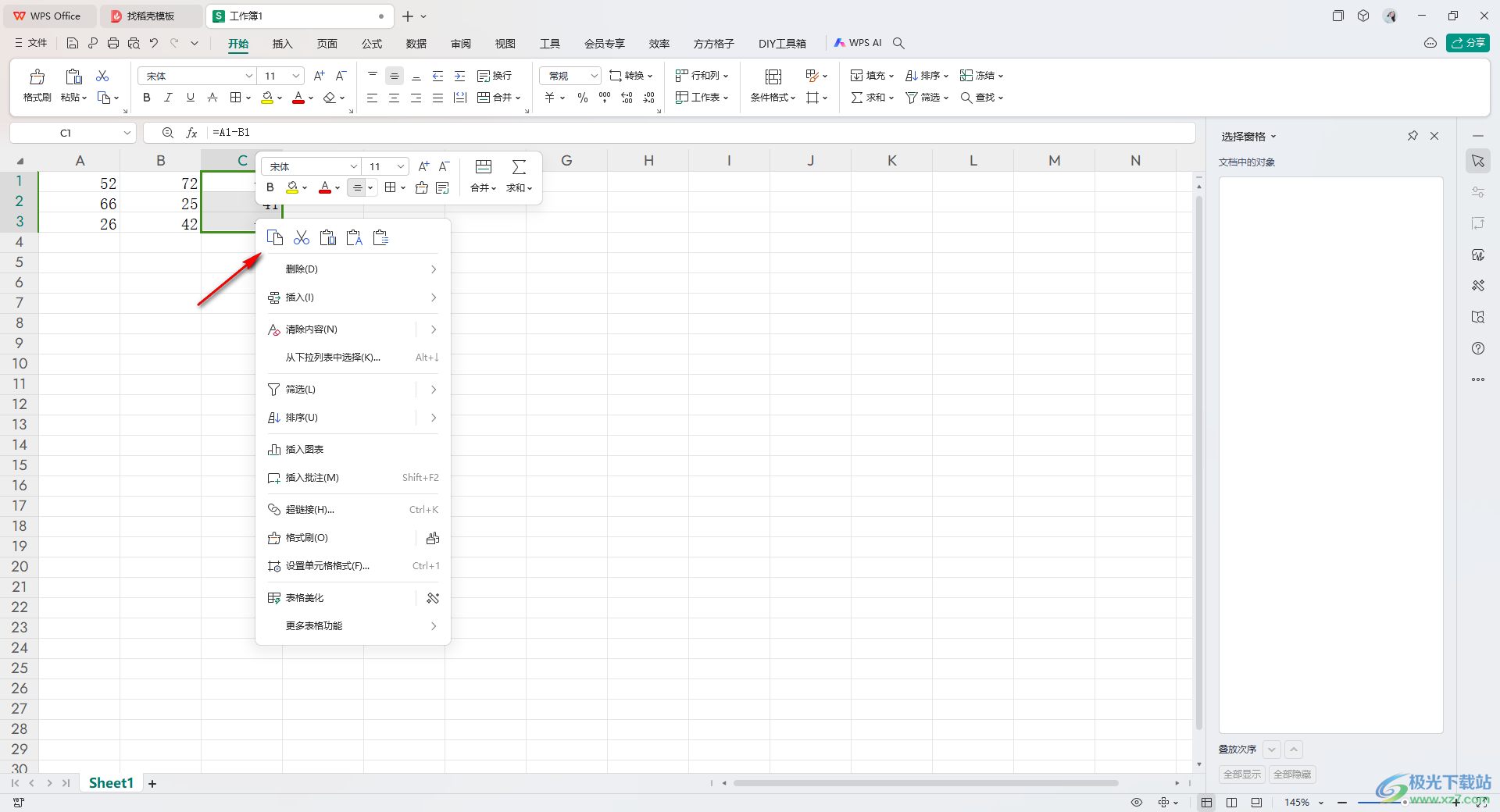
5.复制之后,再随意的选择一个单元格,右键该单元格,点击扩展图标,在打开的子选项中选择【选择性粘贴】选项。
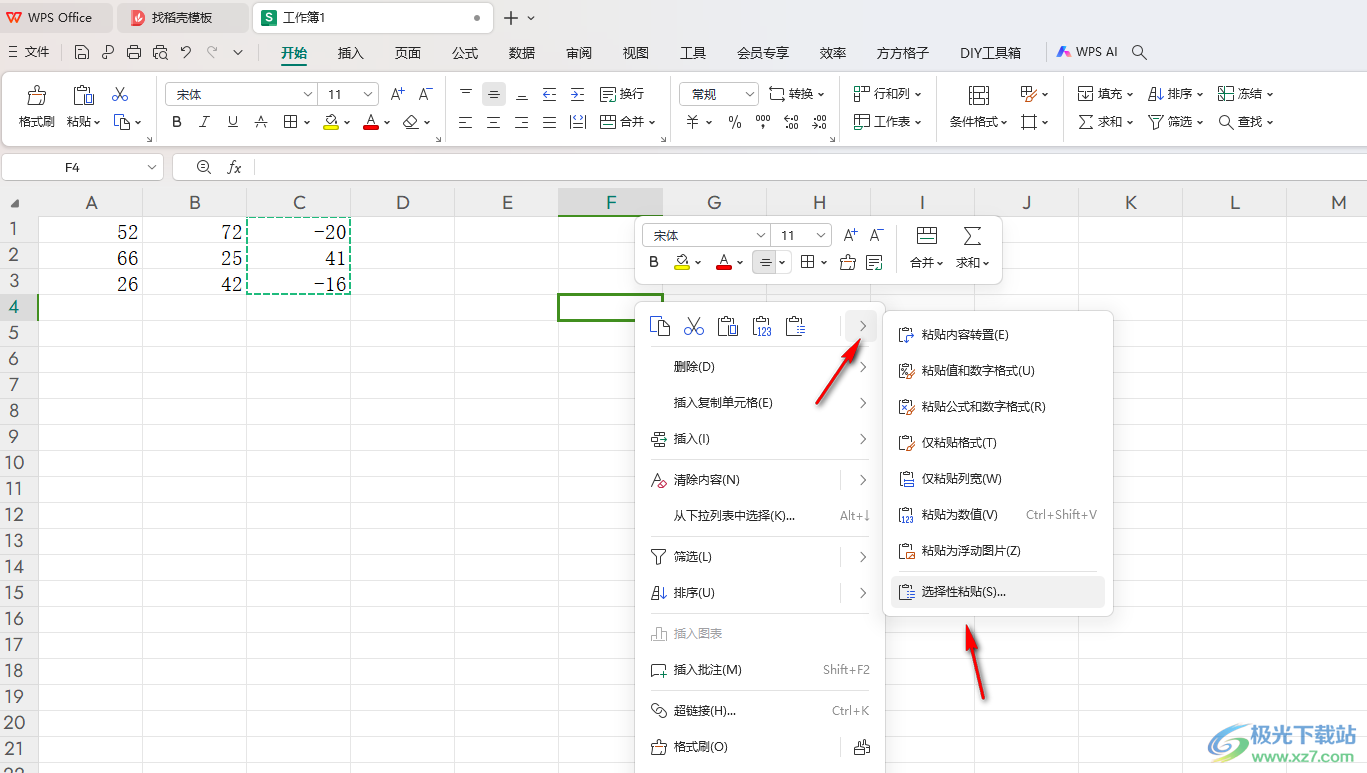
6.在打开的窗口中,我们可以将【值和数字格式】选项勾选上,然后点击确定按钮。

7.完成之后,就可以查看到我们刚刚复制的公式目前变成了数字格式来显示了,如图所示。
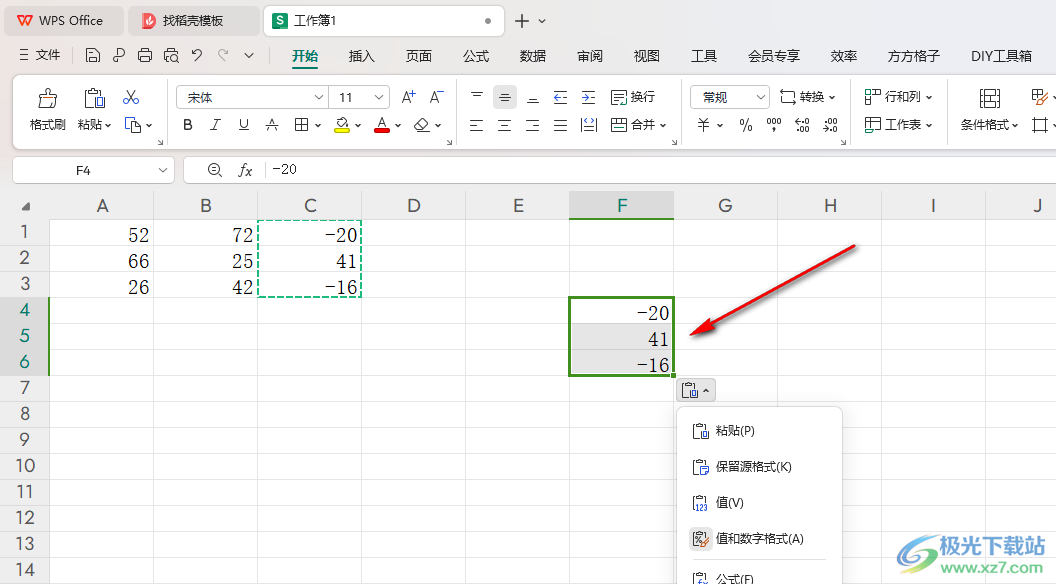
以上就是关于如何使用WPS Excel表格设置复制粘贴为值的具体操作方法,我们可以通过上述的教程将用公式计算出来的结果进行粘贴为值来显示,只需要进行选择性粘贴操作就好了,感兴趣的话可以操作试试。
